Android'de Gmail E-postalarını Daha Hızlı Silme
Bilinmesi gereken
- öğesine dokunun. simge Silmek istediğiniz e-postaların solundaki Ardından Silmek simge.
- Kaydırarak silmeyi etkinleştirin: Dokunun üç yatay çizgi > Ayarlar > Genel Ayarlar > Kaydırma işlemleri > Değiştirmek > Silmek.
Bu makale, Android için resmi Gmail uygulamasında aynı anda birden fazla e-postayı silerek veya tek e-postayı silmek için kaydırarak Gmail e-postalarının nasıl silineceğini açıklar.
Aynı Anda Birden Fazla Gmail E-postası Nasıl Silinir
Aynı anda birden fazla e-postayı silmek veya Gmail e-postalarını toplu olarak silmek için bu adımları izleyin.
Android için Gmail uygulamasında, kaldırmak istediğiniz e-postaları içeren klasörü açın. Uygulamayı cihazınızda görmüyorsanız, Google Play'den Gmail uygulamasını indirin.
öğesine dokunun. simge Silmek istediğiniz her e-postanın soluna gidin Veya seçmek için e-postaya uzun basın.
-
öğesine dokunun. Silmek Ekranın sağ üst alanındaki simgesi.
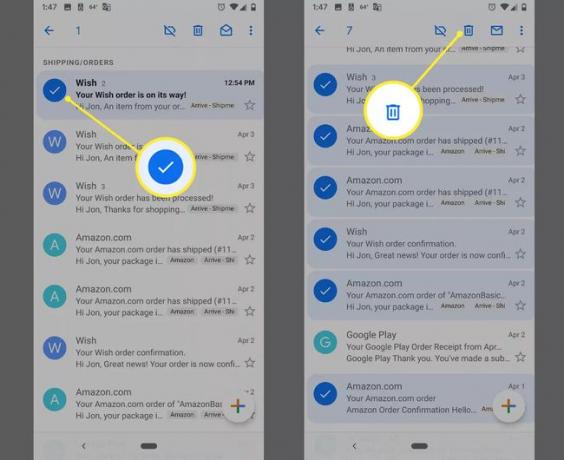
Android için Gmail uygulamasını kullanarak bir klasördeki her mesajı seçmenin bir yolu yoktur. Gmail'deki her e-postayı kaldırmak için hesabınıza bir web tarayıcısından erişin.
Tek Gmail E-postalarını Hızlıca Silme
Birkaç mesajı hızlıca kaldırmak için bir e-postayı birbiri ardına kaydırabilirsiniz. düğmesine basmak için bir e-posta açmanız bile gerekmez. Silmek simge.
Bir kaydırma eylemi ayarlayarak Gmail iletilerini silmek için:
öğesine dokunun. üç yatay çizgi Gmail'in sol üst kısmında, aşağı kaydırın ve Ayarlar.
git Genel Ayarlar ve dokunun Kaydırma işlemleri.
-
Musluk Değiştirmek bitişik, yanında Sağa kaydırma veya Sola kaydırma (e-postalarınızı silmek için kaydırmak istediğiniz yön budur).
Seçme Silmek görünen listede.

öğesine dokunun. Geri ok ile e-postanıza dönün ve ardından e-postaları silmek için uygun yönde (sola veya sağa) kaydırın.
Gmail hesabınız kullanıma ayarlanmışsa IMAP, Gmail e-postalarını Android'inizden kaldırmak, IMAP kullanarak hesabınıza bağlı diğer cihazlardan da siler.
